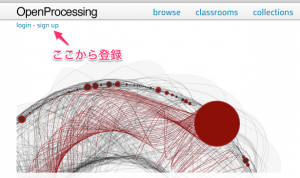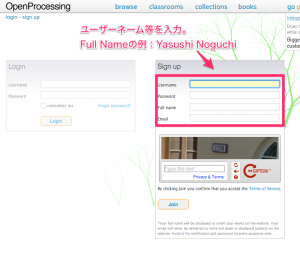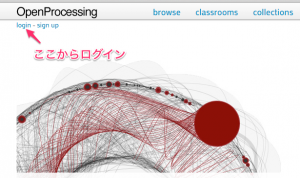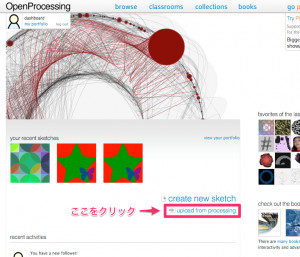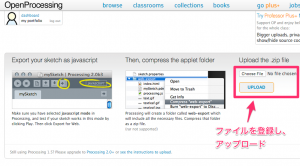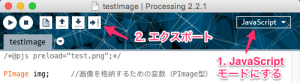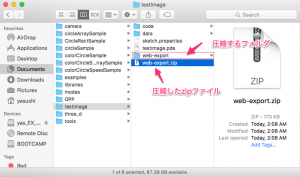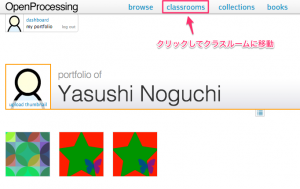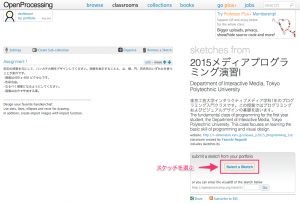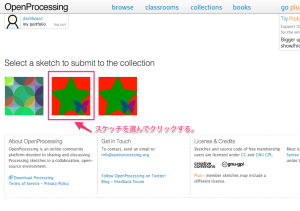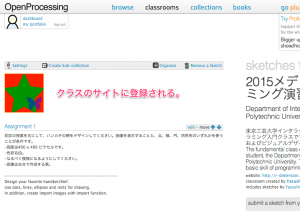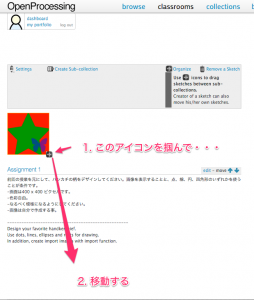ここでは、Processingで作成されたスケッチの共有サイトである、OpenProcessingへの登録とアップロード方法を説明します。
OpenProcessingへの登録及びログイン
OpenProcessing.orgにアクセスします。
http://www.openprocessing.org/
「sign up」をクリックします。
ユーザーネーム、パスワード、フルネーム(例:Yasushi Noguchi)、メールアドレスを登録します。
登録したメールアドレスに本登録用のメールが配信されるので、メールに記載されているリンクをクリックして本登録します。
登録が完了したらログインします。
ファイルのアップロード
ログインした状態で、「Upload from Processing」のリンクをクリックします。
アップロード画面に移動するので、ブラウザの画面は一旦このページのままにして、Processingの方でJavaScript用ファイルを用意します。
ProcessingがJavaScriptモードになっていることを確認し、もしなっていない場合にはJavaScriptモードに変更してください。そして、「Export for Web」ボタンをクリックしてファイルを出力(エクスポート)します。
すると、pdeファイルが保存されているフォルダが表示されるので、以下の図を見ながら「web-export」フォルダを圧縮してください。この圧縮した「web-export.zip」ファイルをOpenProcessingにアップロードします。
ブラウザに戻って、ファイルを登録してアップロードします。
これで、アップロードは終了です。
classroomsへのスケッチ登録
サイト上部の「classrooms」をクリックして、全世界のクラスが表示されているページに移動します。そして、自身が受講しているクラスを探してください。
ちなみに、2015年度メディアプログラミング演習Iは以下のURLです。
http://openprocessing.org/classroom/25016
自分のクラスのサイトを表示したら、クラスサイトの右下にある「Select a Sketch」ボタンをクリックします。
すると、どのスケッチを選択するかを求められるので、登録したいスケッチをクリックします。
するとクラスサイトに登録が完了します。
各課題へのスケッチの移動
このサイトでは、幾つかの課題を登録してもらうので、「課題1」「課題2」などのように複数の課題が表示されています。ですので、各課題が掲示されているタイトルの下にスケッチを移動してください。
スケッチの右下に出ている十字のアイコンをドラッグするとスケッチを動かすことができます。